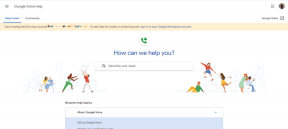Configurar recibos de entrega y lectura para correos electrónicos en MS Outlook
Miscelánea / / December 02, 2021

Además, en ocasiones es necesario realizar un seguimiento de los mensajes de gran importancia (desde el origen hasta el destino). Esto podría garantizar que el mensaje haya sido entregado y / o leído por la persona adecuada. MS Outlook (cliente de escritorio) presenta una herramienta integrada para ayudarlo con esto.
Nota: Esto funciona mejor cuando tanto el remitente como el receptor utilizan el cliente de escritorio Outlook. Los usuarios de Gmail pueden intentar RightInbox para rastrear mensajes y Yesware para comprobar quién leyó los mensajes.
Activación de solicitudes de recibo en Outlook
La forma más sencilla de activar solicitudes de entrega y leer correos electrónicos es marcar las casillas de verificación respectivas al crear un nuevo mensaje de correo electrónico. Las opciones están disponibles en
Opciones -> Seguimiento en la nueva ventana de correo electrónico.
Sin embargo, esto serviría como una solicitud única y tendría que repetir la actividad para cada instancia requerida. Para una configuración permanente, siga los pasos sencillos: -
Paso 1: Navega a Outlook Instrumentos y haga clic en Opciones para abrir el asistente de configuración.

Paso 2: En el cuadro de diálogo Opciones, cambie el resaltado a Preferencias pestaña. Haga clic en el botón de lectura Opciones de correo electrónico bajo la Correo electrónico sección.

Paso 3: A continuación, se abrirá el cuadro de diálogo Opciones de correo electrónico. Debajo Manejo de mensajes usted encontrará Opciones de seguimiento. Pulsa este botón.

Paso 4: Como se muestra en la imagen de abajo, marque Recibo de entrega para recibir confirmación en la entrega de mensajes y marcar Leer el recibo para recibir la confirmación de que su mensaje ha sido visto.

Paso 5: Haga clic en OK. Haga clic en OK para todos los cuadros de diálogo que se apilaron del Paso 2 al Paso 4.
Con esta configuración, tendrá que navegar manualmente a Opciones -> Seguimiento en la nueva ventana de correo electrónico solo en casos especiales.
¿Qué pasa después?
Intenté probar si la configuración funcionaba. Envié un correo electrónico con el recibo de entrega marcado y esto es lo que recibí en respuesta.

Lo intenté nuevamente para leer el recibo y noté que era una capa condicional. El receptor debe dar su consentimiento para enviar el acuse de recibo leído al remitente del mensaje.

Con todo el consentimiento, obtuve un recibo de lectura de mi mensaje de prueba como se muestra en la imagen a continuación.

Conclusión
Esto es algo que puede que no necesite en su día a día. Pero definitivamente, llama la atención en ocasiones en las que desea asegurarse y realizar un seguimiento del progreso de las cosas. ¿Crees que esto te da más ventaja con tus correos electrónicos en el trabajo? Infórmenos en la sección para comentarios.